Wie verwende ich die Active-Noise-Canceling-Funktion der Galaxy Buds Live?
Die Galaxy Buds Live sind ideal für den Alltag, da sie mithilfe von Active Noise Canceling (ANC/aktive Geräuschunterdrückung) unnötige Störungen ausblenden, du aber Wichtiges wie Stimmen oder Ansagen weiterhin hören kannst.

Bevor du die untenstehenden Empfehlungen ausprobierst, solltest du überprüfen, ob die Software deines Mobilgeräts und die dazugehörigen Apps auf dem neuesten Stand sind. Die Software deines Mobilgeräts kannst du folgendermaßen aktualisieren.
Erlebe Active Noise Canceling
Wenn du Musik hören oder dich von einer lauten Umgebung abschirmen möchtest, verwendest du die Funktion zur aktiven Geräuschunterdrückung deiner Galaxy Buds Live. Laute Außengeräusche werden ausgeblendet und du kannst dich besser konzentrieren, ohne die Lautstärke erhöhen zu müssen.
Verwende Active Noise Canceling, wenn du nicht abgelenkt werden möchtest, z. B. beim Musikhören. In den Galaxy Buds Live befinden sich speziell entwickelte AKG-Lautsprecher. Während die Luftführung die Luft leicht austreten lässt, kannst du die Vibration bei jedem Beat spüren. ANC für True Wireless-Kopfhörer minimiert Geräusche von außen und blockiert tiefe Töne, lässt jedoch hohe Töne wie menschliche Stimmen zu deinen Ohren durch.
Hinweis: Sollte das Mikrofon und der umliegende Bereich vollständig abgedeckt sein, kann es bei der Aktivierung der ANC-Funktion zu einer Rückkopplung kommen.
Einfache Antippen-und-Halten-Steuerung
Wie bereits erwähnt werden unnötige Störungen reduziert, während Wichtiges weiterhin zu deinen Ohren vordringt – ganz einfach aktivierbar über eine Single-Touch-Steuerung. Berühre und halte deine Galaxy Buds Live für ca. eine Sekunde und die aktive Geräuschunterdrückung wird aktiviert. Zum Deaktivieren der Funktion berühre und halte deine Galaxy Buds Live erneut.
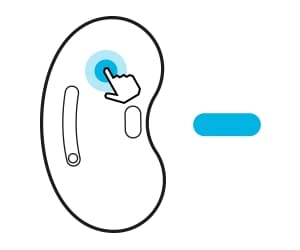
Hinweis: Stelle zum Aktivieren dieser Ohrhörer-Funktion sicher, dass die Antippen-und-Halten-Funktion auf "Active Noise Canceling" eingestellt ist und berühre und halte die Ohrhörer dann für einen Moment.
Hinweise:
- Wird das Pop-up-Fenster nicht angezeigt, aktualisiere die SmartThings-App auf die neueste Version.
- Das Verbindungs-Popup-Fenster wird nur auf Samsung-Mobilgeräten mit Android 7.1.1 oder höher angezeigt, auf denen die SmartThings-App installiert ist.
- Wenn die Ohrhörer nicht mit einem mobilen Gerät verbunden sind, wird das Popup-Fenster für die Verbindung nicht angezeigt oder dein mobiles Gerät kann die Ohrhörer nicht finden. Tippe und halte die Touchpads beider Ohrhörer, während du sie trägst, um den Bluetooth-Kopplungsmodus manuell zu aktivieren.
- Wenn du die Ohrhörer mit einem mobilen Gerät verbindest, das bei einem Samsung Account angemeldet ist, werden die Informationen zum Koppeln der Ohrhörer auf den anderen mobilen Geräten synchronisiert, welche diesen Samsung Account verwenden, und du musst sie nicht erneut koppeln.
So nimmst du eine Voreinstellung der Antippen-und-Halten-Funktion für ANC vor
Du kannst eine voreingestellte Antippen-und-Halten-Funktion für jeden Ohrhörer auswählen, um Funktionen schnell und bequem zu aktivieren. So nimmst du die Voreinstellung der Funktion vor:
Die Galaxy Buds Live sind True Wireless-Ohrhörer, dies bedeutet, dass du bei aktiviertem ANC möglicherweise das Gefühl hast, dass bestimmte Geräusche lauter sind. Ein Grund hierfür kann sein, dass die Ohrhörer nicht richtig in deine Ohren eingesetzt sind. Eine korrekte Passform bewirkt daher den bestmöglichen Klang und eine aktive Geräuschunterdrückung.
Stelle sicher, dass die Ohrhörer richtig sitzen und richtig herum eingesetzt wurden
- Überprüfe die Ausrichtung jedes Ohrhörers und lasse die unteren Hälften (Lautsprecher) in Richtung des unteren Bereichs deiner Ohren zeigen.
- Stelle sicher, dass du den linken und den rechten Ohrhörer mit dem Lautsprecher nach innen in das jeweils richtige Ohr einsetzt.
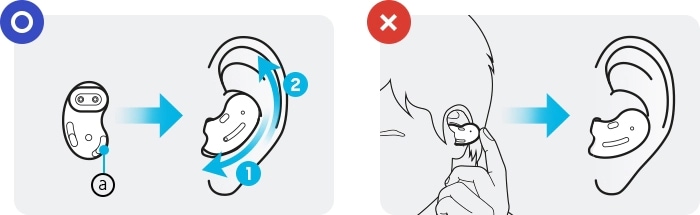
ⓐ Lautsprecher
Halte die Ohrhörer nach dem Gebrauch sauber
Wenn sich Ohrenschmalz oder Schmutz im Lautsprecher und in der Luftführung ansammeln, kann die Tonausgabe der beiden Ohrhörer unterschiedlich sein oder die Audioqualität beeinträchtigt werden. Entferne Ohrenschmalz oder Schmutz mit einer sauberen, trockenen und weichen Bürste, einem Wattestäbchen oder anderen geeigneten Werkzeugen.
- Reinige die Ohrhörer nach dem Gebrauch mit einem weichen, trockenen Tuch.
- Die Ohrhörer dürfen nicht nass werden. Achte darauf, dass keine Flüssigkeit in die Ohrhörer eindringt oder mit ihnen in Kontakt kommt.
- Reinige die Ohrhörer regelmäßig.
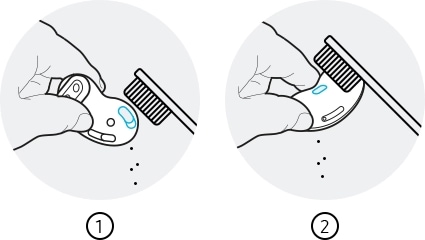
① Lautsprecher ② Luftführung
Aktualisiere die Software auf die neueste Version
Stelle sicher, dass auf dem Mobilgerät die jeweils neueste Version der Galaxy Wearable-App, der Mobilgeräte-Software und der Galaxy Buds Live-Software installiert ist.
Ohrhörer-Software-Update
Aktualisiere die Software deiner Ohrhörer über den FOTA-Dienst (Firmware Over-the-Air).
Öffne die Galaxy Wearable-App auf deinem Mobilgerät und tippe auf Ohrhörer-Software-Update.
• Lade das Update herunter und installiere es: Suche nach Updates und installiere sie manuell.
• Letztes Update: Sieh dir die Informationen zum aktuellen Software-Update an.
So aktualisierst du die Software deines Mobilgeräts:
Hinweis: Sollte das Problem trotz der oben genannten Tipps weiterhin bestehen, wende dich an die Samsung Service Hotline.
Stellst du ungewöhnliches Verhalten deines Smartphones, Tablets oder Wearables von Samsung fest, kannst du uns in der Samsung Members App deine Fragen dazu stellen.
Dies ermöglicht es uns, einen genaueren Blick auf die Problematik zu werfen. Deine Daten sind dabei anonymisiert und werden nur für die Dauer der Überprüfung gespeichert.
Hinweis: Die Screenshots und das Gerätemenü können je nach Gerätemodell und Softwareversion variieren.
Danke für deine Rückmeldung!
Bitte beantworte alle Fragen.